VirtualBox 'modprobe vboxguest failed' Hatası ve Kesin Çözüm

VirtualBox ile yönettiğiniz Linux dağıtımı işletim sistemlerinde (Centos,Ubuntu gibi) “Misafir eklentileri CD kalıbını yerleştir” seçeneğini kullandığınızda “modprobe vboxguest failed” hatası alıyorsanız kalıcı olarak sorunu çözmek için log dosyasını inceliyoruz.
VirtualBox ile sanal makine üzerinde kurduğum CentOS işletim sistemini tam ekran olarak kullanmak istediğim için Vbox ile birlikte gelen Misafir eklentileri CD kalıbını yani “VBoxGuestAdditions_x.x.x.iso” dosyasını CD-Rom içine yerleştirdim. Tabi bu işlemi sadece menüde yer alan Aygıtlar sekmesindeki “Misafir eklentileri CD kalıbını yerleştir..” seçeneği ile rahatça yapabiliyoruz. Siz misafir eklentilerinin farklı bir sürümünü kullanmak isterseniz sanal makine ayarlarından Depolama kısmına gelerek “Denetleyici:IDE” alanındaki boş slota dosyanızı seçerek ekleyebilirsiniz.
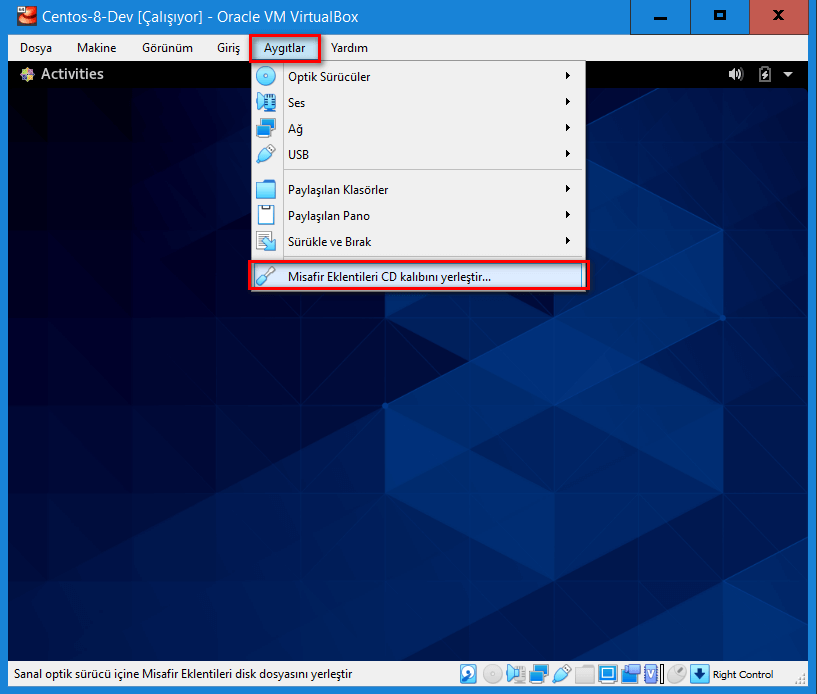
Ardından CD deki otomatik kurulum devreye girecek ve karşınıza gelen kurulumu Run butonu ile başlatacağız. Eğer bu pencere ekranı gelmezse df komutuyla CD nin mount edilip edilmediğini kontrol edebilirsiniz. mount edildiği dizine cd komutuyla giderek (örneğin: cd /run/media/xxx/VBox_GAs_6.1.12) dizinde bulunan autorun.sh bash dosyasını sh autorun.sh komutuyla çalıştırabilirsiniz.
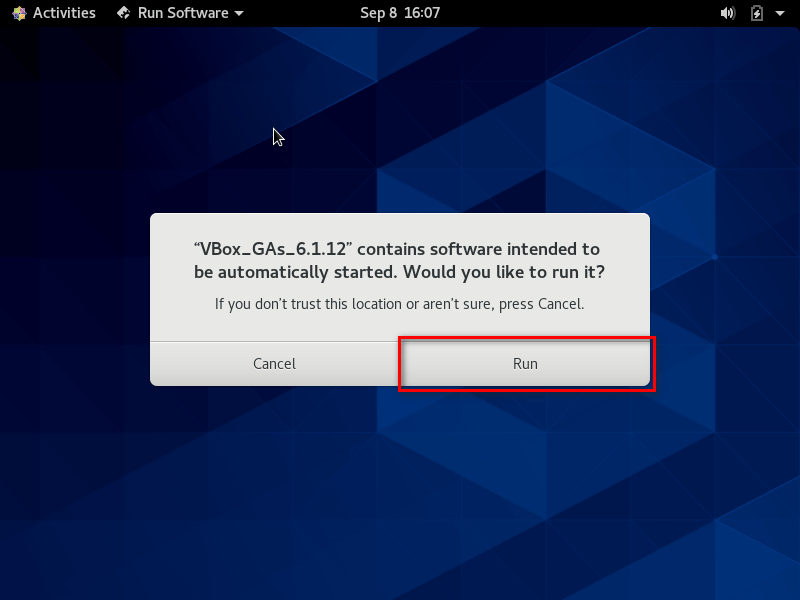
Kuruluma başladıktan sonra karşımıza “VirtualBox Guest Additions: Look at /var/log/vboxadd-setup.log to find out what went wrong \ modprobe vboxguest failed“ metniyle hatamız çıkıyor. Bizde hatada dediği gibi /var/log/vboxadd-setup.log dosyasını açıyor ve hatanın sebebini öğreniyoruz.
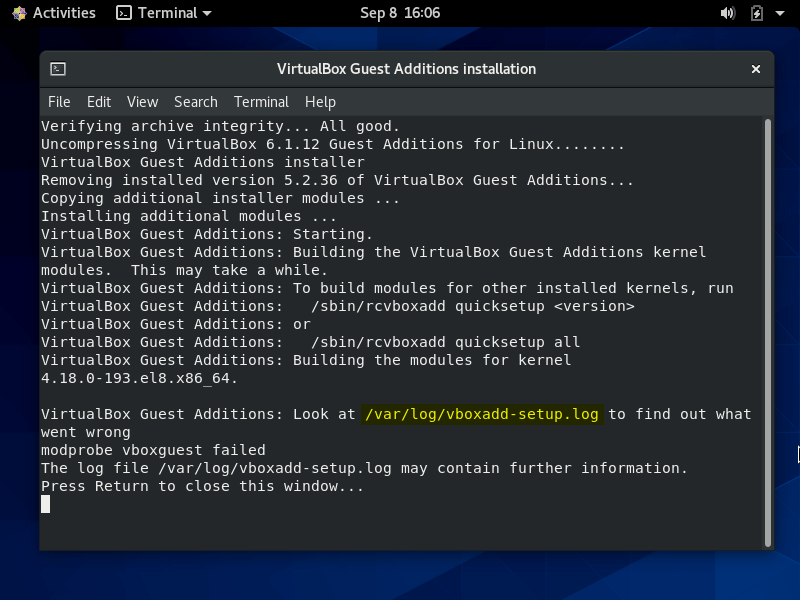
Hata logunda elfutils-libelf-devel paketini kurmamız gerektiğini söylüyor.
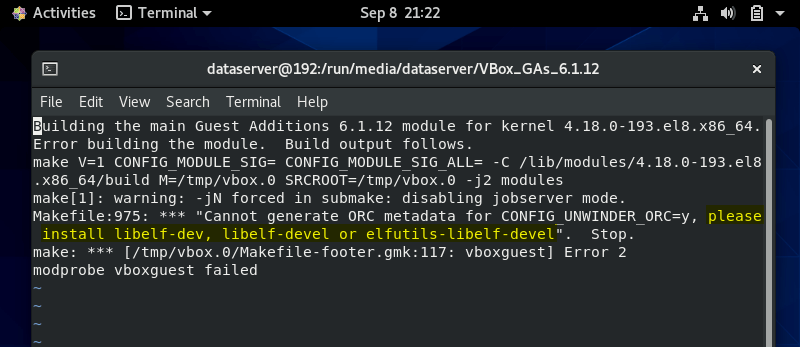
Bizde yum veya dnf kullanarak (dnf e alışsanız iyi olur artık) paketimizi hızlıca kuruyoruz.
dnf install -y elfutils-libelf-devel
Tabi her zaman sorun bu paket olmuyor. Bazen de “VirtualBox Guest Additions: Kernel Headers Not Found For Target Kernel” hatası alıyor olabilirsiniz. Bu sorunu düzeltmek için ise aşağıdaki komutu çalıştırınız.
dnf install -y "kernel-devel-uname-r == $(uname -r)"Son olarak ise şu paketleri kurarak sorunu çözeceğiz.
dnf install -y gcc make perlŞimdi Aygıtlar -> Optik Sürücüler -> Diski sanal sürücüden kaldır yolunu izleyerek önce diski söküyor, ardından tekrar “Misafir eklentileri CD kalıbını yerleştir..” seçeneği ile kurulumu tekrarlıyoruz. Bu sefer sorunsuz bir şekilde kurulum tamamlanacak. Ardından ilk reboot işleminden sonra sanal makinenizi tam ekranda kullanmaya başlayabileceksiniz.
Tüm işlemler bu kadar az ve basitti. Takıldığınız kısımlar için yorum alanını kullanabilirsiniz.





